Цей скрипт можна створити самостійно (інструкція нижче), або ж завантажити з нашого сайту. Посилання на завантаження розташоване в самому кінці цієї статті.
Порядок створення VBS-скрипта
1. Відкрити текстовий редактор Блокнот. Недосвідченим користувачам нагадаю, що Блокнот входить до складу операційної системи Windows і є на будь-якому комп'ютері (шукайте його серед програм в меню "Пуск", у папці "Стандартні"); 2. Скопіювати в Блокнот розташований нижче текст (в рамці). Будьте уважні. Всі без винятку символи мають значення, в тому числі пробіли і переноси рядків. Копіювати потрібно як є, нічого не змінюючи. 3. Зберегти файл як VBS-скрипт. З цією метою необхідно в меню Блокнота клацнути по пункту "Файл" і вибрати "Зберегти як". У вікні вказати місце для збереження файлу (будь-яке, наприклад, Робочий стіл), в полі "Ім'я файлу" написати будь-яку назву (я написав WinKey), відразу ж після якої поставити .vbs (див. зображення). Потім натиснути кнопку "Зберегти".
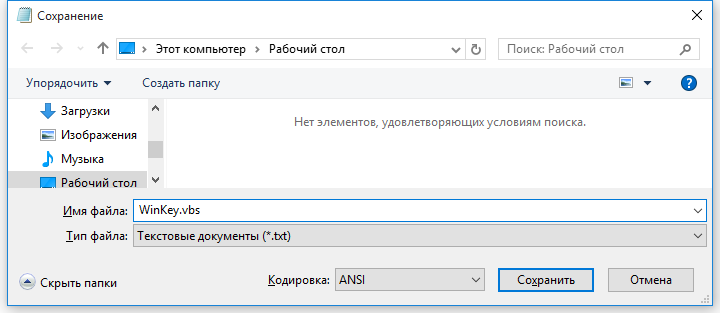

 Смартфони
Смартфони  Мобільні SoC
Мобільні SoC
 Відеокарти
Відеокарти
 Ігри
Ігри
 Процесори
Процесори